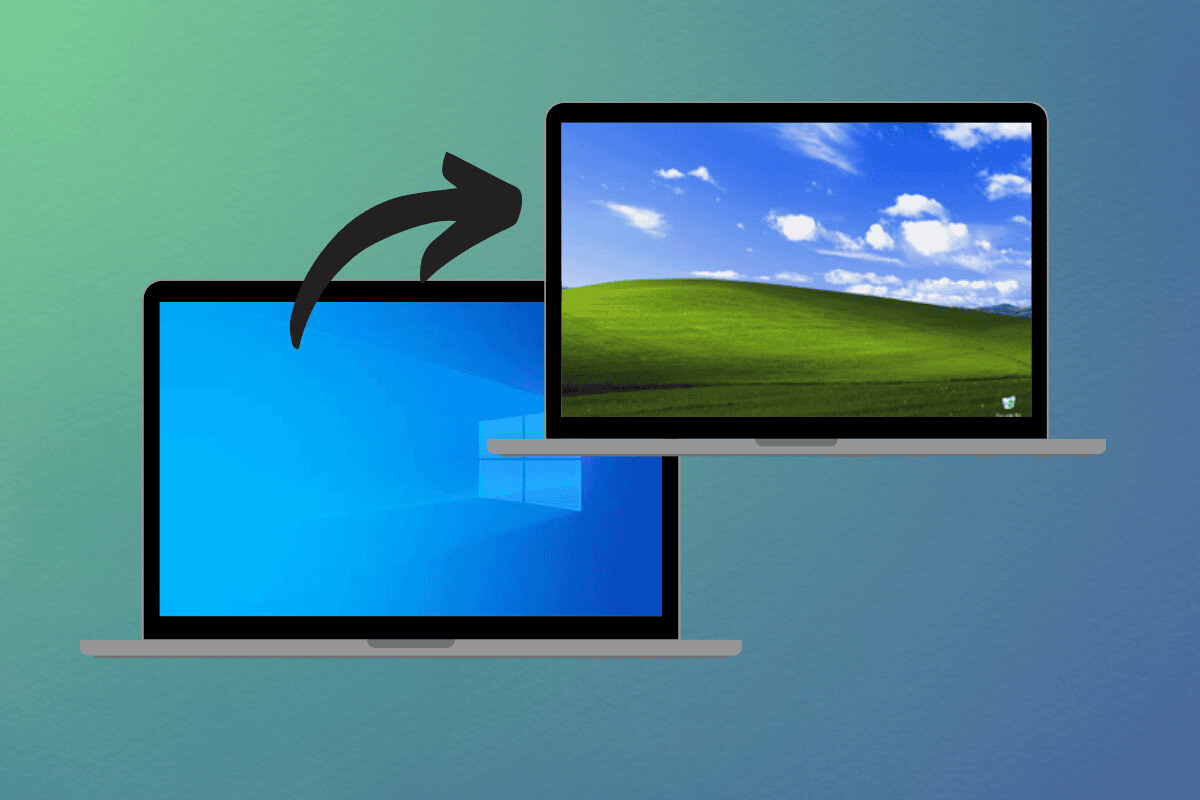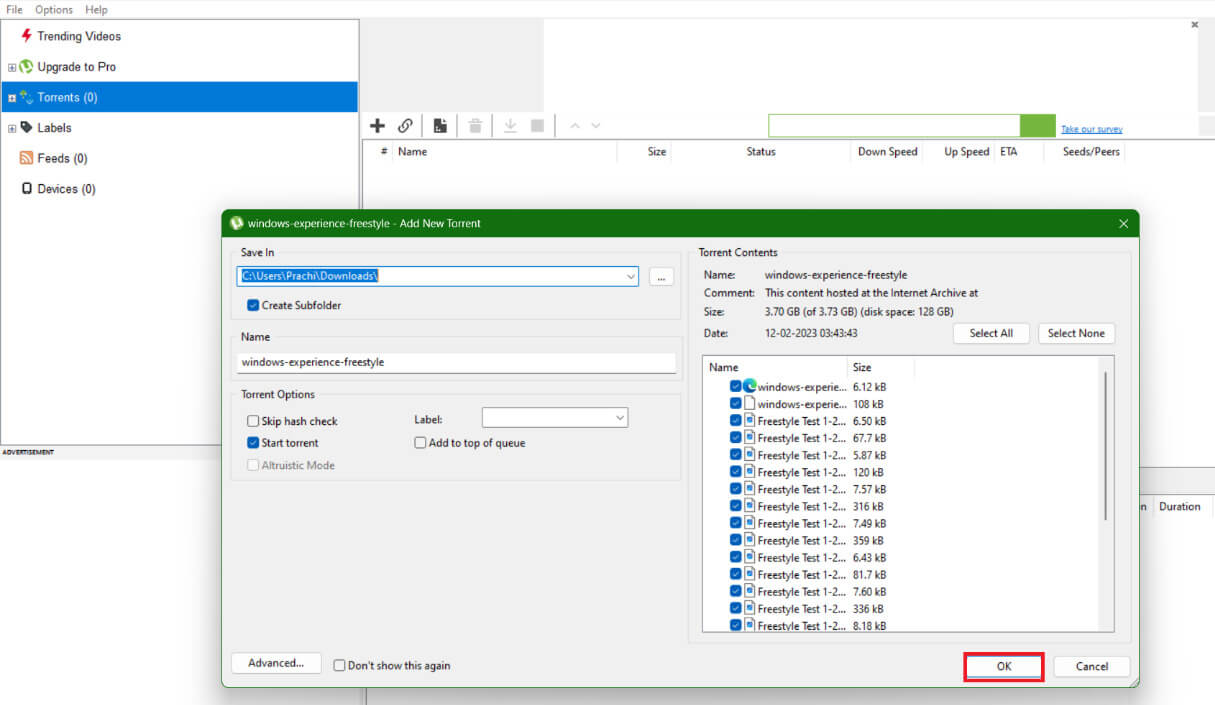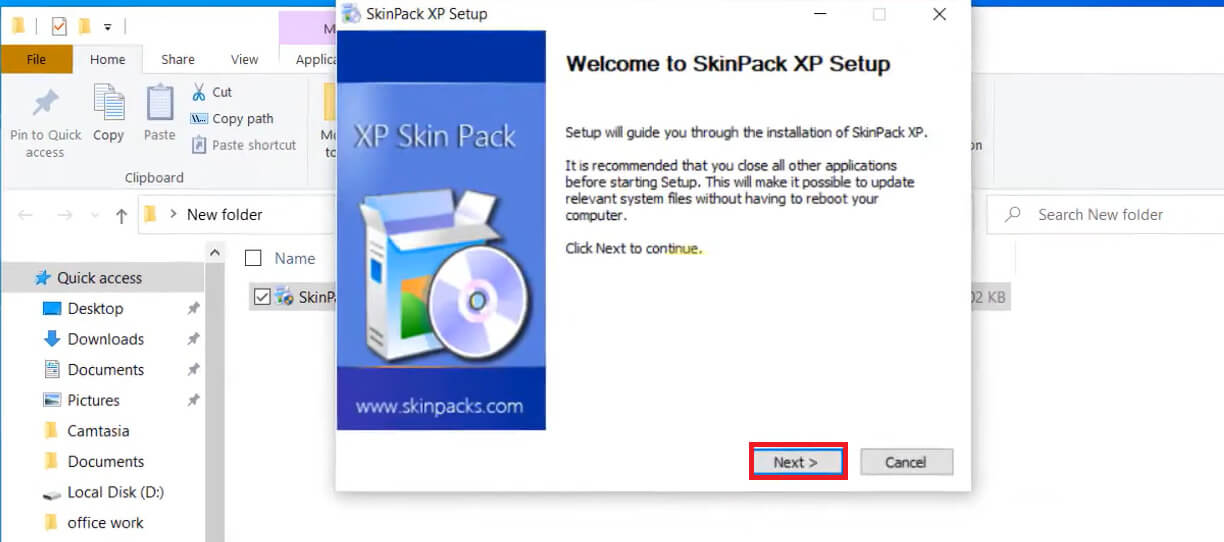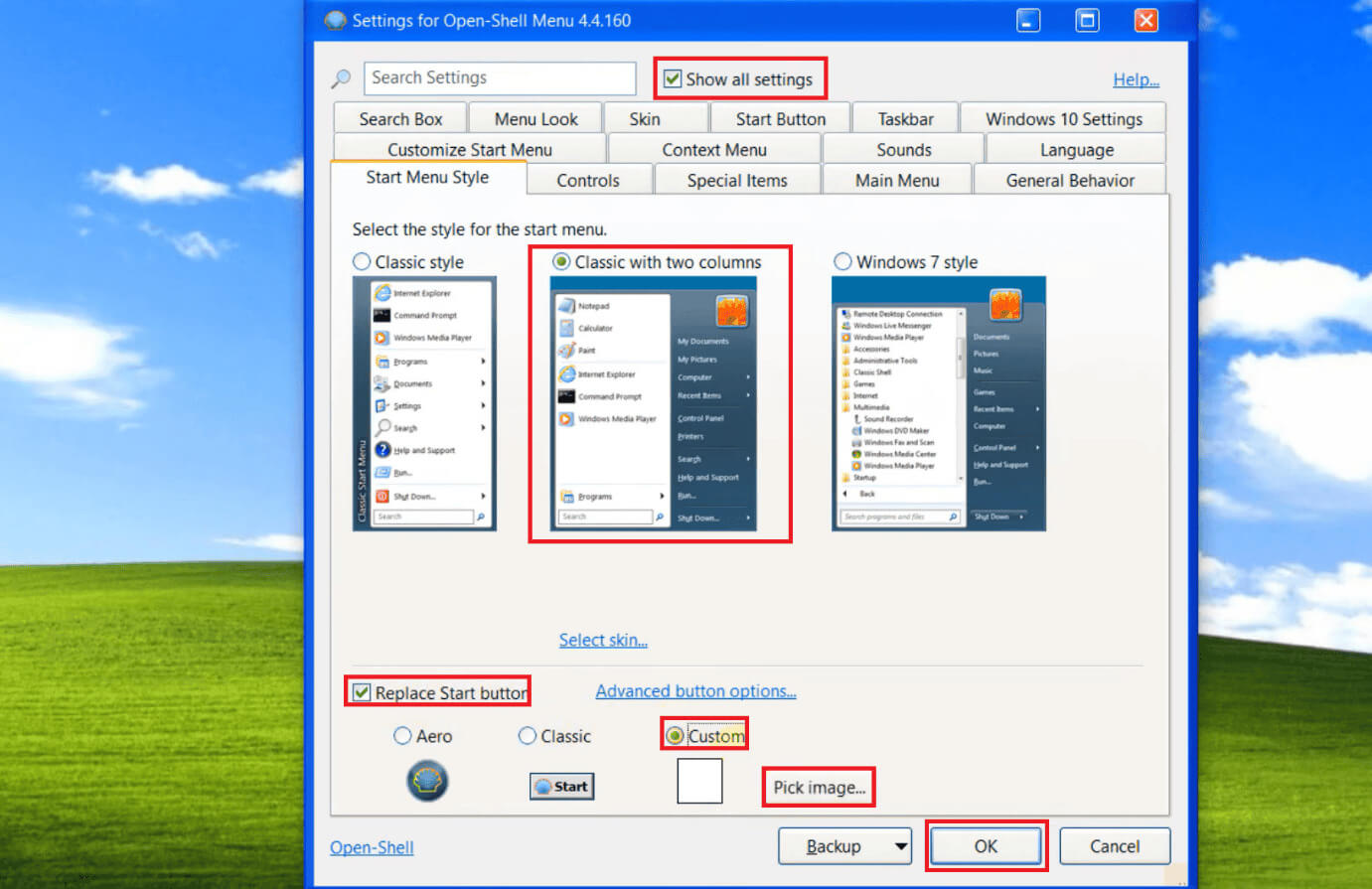Comment faire ressembler Windows 10 à Windows XP
L'époque où nos ordinateurs disposaient de jeux comme le Solitaire, le Pinball ou les lecteurs de chansons multimédias nous manque à tous. Windows XP était un système d'exploitation révolutionnaire dont beaucoup se souviennent avec tendresse comme de sa première incursion dans le monde numérique. Si vous avez récemment voulu faire un voyage dans le passé et faire ressembler votre Windows 10 à Windows XP, nous avons ce qu'il vous faut. Revisitons le passé !
Comment faire ressembler Windows 10 à Windows XP
Windows 10 ne permet pas aux utilisateurs de copier complètement l'interface de Windows XP. Cependant, vous pouvez utiliser certaines applications tierces qui peuvent vous fournir le système d'exploitation XP et modifier certains affichages sur votre bureau.
Remarque : l'information fournie ci-dessous est à titre informatif uniquement. Nous n'approuvons pas ces outils tiers pour une utilisation ultérieure.
Option 1 : via les archives Internet
Vous pouvez obtenir l'application Windows XP à partir d'Internet Archive. Suivez les étapes mentionnées ci-dessous pour savoir comment procéder :
1. Visite موقع Archives Internet de l'EXPÉRIENCE Windows Sur le web.
2. Dans Options de téléchargement Dans le menu de gauche, cliquez sur TORRENT.
3. Ouvrir Fichier TORRENT Téléchargé et cliquez sur D'ACCORD.
4. Suivez les instructions à l'écran pour installer et modifier le fichier sur votre bureau.
Votre ordinateur redémarrera avec la même interface Windows XP.
Option 2 : via Open Shell et Skin Pack
Une autre façon de découvrir Windows XP consiste à télécharger manuellement les icônes, les thèmes et l'interface utilisateur à partir d'Open Shell et des packs de skins disponibles en ligne. Pour ce faire, suivez les étapes ci-dessous :
1. Visite Page officielle du SkinPack Télécharger Pack Windows XP.
2. Une fois Téléchargez le programme Sur votre ordinateur, ouvrez-le et continuez à sélectionner Suivant pour terminer le processus d'installation.
3. Enfin, sélectionnez Redémarrer maintenant Et cliquez Finition Permet au programme de s'exécuter sur le bureau.
4. Maintenant, ouvrez Paramètres, Et cliquez le système, Puis sur Caractéristiques Dans le menu de gauche.
5. Faites défiler vers le bas et sélectionnez Thème XP.
6. Cliquez avec le bouton droit sur la barre des tâches et sélectionnez Paramètres de la barre des tâcheset activez l'interrupteur à bascule pour utiliser les petits boutons de la barre des tâches.
7. Cliquez sur le bouton "Fusionner la barre des tâches" Et sélectionnez "jamais" Dans le menu déroulant.
8. Obtenez un programme Script Open Shell officiel de GitHub, cliquez sur Code et sélectionnez Télécharger le code postal Dans le menu déroulant pour l'installer sur votre ordinateur.
9. Dans le menu "jamais", je cherche Coquille ouverte Et sélectionnez Ouvrez les paramètres du menu Shell.
10. Sélectionner Afficher tous les paramètres dans la barre de menu supérieure et sélectionnez Classique Avec deux colonnes.
11. Maintenant, sélectionnez le bouton "Remplacer Démarrer" Et sélectionnez « Personnalisez et choisissez une image »…
12. Sélectionnez l'image du bouton "Commencer" depuis votre pack de skins et cliquez sur OK.
13. Cliquez avec le bouton droit sur Ce PC, sélectionnez Propriétés, puis cliquez sur Paramètres système avancésEt sélectionnez Paramètres Dans le menu contextuel.
14. Sélectionnez Ajuster pour obtenir de meilleures performances, puis sélectionnez Zones de liste déroulante Ouvrir et Bords lisses pour la police d'écran.
15. Cliquez "application", ثم OK.
Votre bureau Windows 10 sera converti en interface XP.
Le passage de Windows 10 à Windows XP affecte-t-il les performances du système ?
Il existe également un risque lors de l’utilisation de thèmes et d’outils de personnalisation tiers. Cependant, il n'est pas nécessaire d'avoir des performances système notables pour que votre Windows 10 ressemble à Windows XP à partir de pages Web fiables.
Astuce: Comment ouvrir le Panneau de configuration (Windows 10, 8, 7, Vista, XP)
Maintenant que vous comprenez les tenants et les aboutissants de la façon de faire ressembler Windows 10 aux thèmes XP classiques, sentez-vous comme au bon vieux temps. Si vous avez des questions ou des suggestions, faites-le nous savoir dans la section commentaires. Continuez à visiter TechCult pour plus de connaissances liées à la technologie.